Как включить SOS (ICE) на Android Oreo?
Функция SOS на Android недооценена и неизвестна большинству пользователей Android. Когда вы говорите о настройке на Android, мы рекомендуем установить эту функцию SOS на Android в качестве первого шага. Никогда не знаешь, иногда это может спасти тебе жизнь.
Поскольку это обязательная настройка, которую мы рекомендуем выполнять на каждом телефоне Android, который у вас есть сейчас, мы подготовили подробную статью о настройке функции SOS или ICE (в случае чрезвычайной ситуации) на Android.
Примечание редактора: Для демонстрации мы использовали скриншот из Google Pixel с Android Oreo. Настройка может отличаться в зависимости от в Андроид телефон и версия ОС.
Что такое СОС?
Термин SOS означал срочный призыв о помощи (происходит от «Спасите наш корабль» или “Спасите наши души“). Этот термин SOS используется в качестве функции на смартфонах для экстренных вызовов. Настройки SOS в ОС Android Oreo доступны с двумя вариантами. Один для неотложной медицинской помощи, где он может отображать медицинскую информацию владельца. Эта информация может быть полезна для экстренных служб, чтобы быстро получить представление об истории болезни владельца телефона. Второй вариант для экстренного контакта, который можно добавить на экран SOS на Android.
Почему SOS важен?
Что ж, любой, включая спасателя, может проверить ваш телефон на наличие SOS без разблокировки телефона. Это важная информация, которую может получить медицинская бригада, если вы без сознания и не можете разблокировать телефон. Второй вариант — номер экстренной связи.
Учитывая ситуацию, когда вы потеряли свой телефон, в Android Oreo есть функция отображения контактной информации для экстренных случаев. Для тех случаев, когда в надежде, что добрый самаритянин использует эту информацию, чтобы связаться с вами, эта функция может быть находкой.
Связанный: Как включить разделенный экран на Android Pie?
Настроить SOS на Android
Перво-наперво. Мы надеемся, что вы никогда не столкнетесь с такой ситуацией, но давайте просто будем держать все наготове, если придет время. Прежде чем перейти к обновлению, убедитесь, что вы вводите правильную информацию. Медицинская информация имеет возможность ввести вашу группу крови, ежедневные лекарства и аллергии, если таковые имеются. Если вы не знаете какой-либо конкретной информации на этом экране, не угадывайте и не вводите ее, оставьте поля пустыми.
Добавить экстренную информацию на Android
Чтобы настроить экстренную информацию на устройстве Google Pixel Android Oreo, перейдите на страницу Настройки > Пользователи и учетные записи > Контактная информация для экстренных случаев > Информация.
![]()
Кран на Редактировать информацию под Медицинская информация и нажмите продолжать к следующей появившейся подсказке.
![]()
Теперь форма для заполнения появится, где вы можете ввести такие данные, как имя, адрес, группа крови и т. д. Пожалуйста, убедитесь, что вы вводите правильную информацию в этой форме. Неправильная информация о группе крови или аллергии может привести к задержке или получению неправильных лекарств от лиц, оказывающих помощь.
Добавить экстренный контакт
Существует также Контакт раздел, где вы можете Добавить контакты в экстренном случае. Этот экстренный контакт очень важен, вы можете добавить более одного контакта здесь. Рекомендуется добавить контактную информацию вашего супруга и контактный номер врача первичной медико-санитарной помощи для любой неотложной медицинской помощи.
![]()
Чтобы добавить контакты, на вкладке «Контакты» нажмите + добавить контакт. Откроется приложение «Контакты», и вы сможете добавить один или несколько контактов в качестве экстренных контактов Google Pixel с Android Oreo. После заполнения этой формы вы можете сохранить информацию. Медицинская информация и экстренный контакт появятся на экране блокировки вашего устройства. Теперь, даже когда возникает ситуация, когда все не совсем в ваших руках, это может чем-то помочь и спасти вам жизнь или телефон.
Как получить SOS с экрана блокировки?
После того, как вы выполнили все необходимые шаги, описанные выше, пришло время проверить, доступна ли информация о чрезвычайной ситуации и правильно ли она отображается на телефоне Android. Для этого заблокируйте телефон Android после сохранения информации.
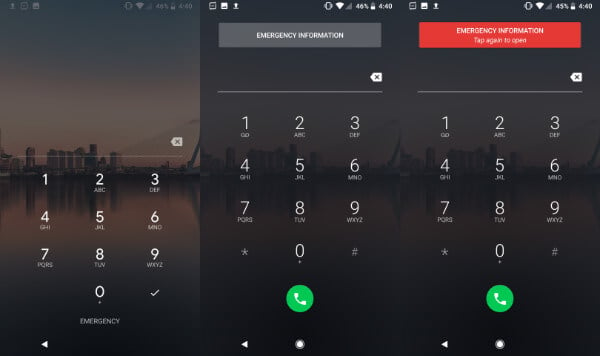
Далее Включите экран, не разблокируйте телефон. Сейчас, Перейти на экран блокировки Окно и увидеть “ЧРЕЗВЫЧАЙНАЯ СИТУАЦИЯ” на экране блокировки прямо под цифровой панелью блокировки. Нажать на ЧРЕЗВЫЧАЙНАЯ СИТУАЦИЯ и экран перейдет к следующему экрану с заголовком АВАРИЙНАЯ ИНФОРМАЦИЯ. Нажмите на это верхнее поле два раза, и во второй раз откроется окно с информацией о чрезвычайной ситуации, которую вы добавили ранее.
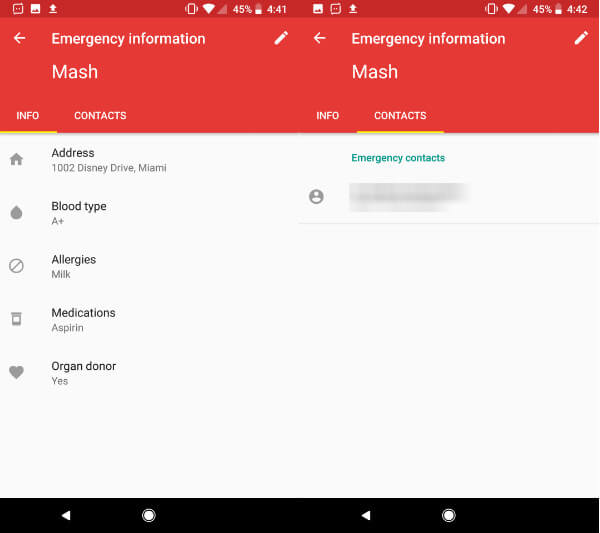 Теперь нажмите на ИНФОРМАЦИЯ вкладку вы и увидеть Экстренная информация который вы ввели на Медицинская информация экран раньше. Пожалуйста, убедитесь, что у вас есть вся правильная информация на экране. вы можете нажать на КОНТАКТЫ вкладку, чтобы увидеть контактную информацию для экстренных случаев, которую вы добавили ранее. Убедитесь, что вся информация и контактный номер верны.
Теперь нажмите на ИНФОРМАЦИЯ вкладку вы и увидеть Экстренная информация который вы ввели на Медицинская информация экран раньше. Пожалуйста, убедитесь, что у вас есть вся правильная информация на экране. вы можете нажать на КОНТАКТЫ вкладку, чтобы увидеть контактную информацию для экстренных случаев, которую вы добавили ранее. Убедитесь, что вся информация и контактный номер верны.
Удалить экстренную информацию
На всякий случай, если вы хотите сохранить конфиденциальность и не хотите отображать эти SOS на экране блокировки Android, вы можете полностью удалить информацию с телефона Android.
![]()
Чтобы удалить экстренную информацию с экрана блокировки в Google Pixel Android Oreo, перейдите по ссылке Настройки > Пользователи и учетные записи > Контактная информация для экстренных случаев > Информация и нажмите на три точки меню. Теперь нажмите Очистить все чтобы удалить всю экстренную информацию на экране блокировки Google Pixel.
Доверенные контакты Google
Существует известное решение от Google, известное как Google Trusted Contacts. Это альтернативное решение для отслеживания членов вашей семьи, пока они находятся вдали от дома. Приложение Google Trusted Contacts было выпущено ранее в этом году как кроссплатформенное решение для обмена данными с вашими контактами на основе местоположения. Приложение для обмена местоположением было альтернативой очень популярной функции iOS «Найти друзей». Когда ваши близкие находятся в реальной чрезвычайной ситуации, доверенные контакты приходят вам на помощь.
Это приносит гораздо больше пользы, чем его аналог для iOS. Наиболее важным является то, что Find My Friends работает только с устройствами iOS, тогда как Trusted Contacts — это кроссплатформенная работа с iPhone и Android. Этому решению просто нужно приложение для отслеживания членов вашей семьи, использующих смартфон.
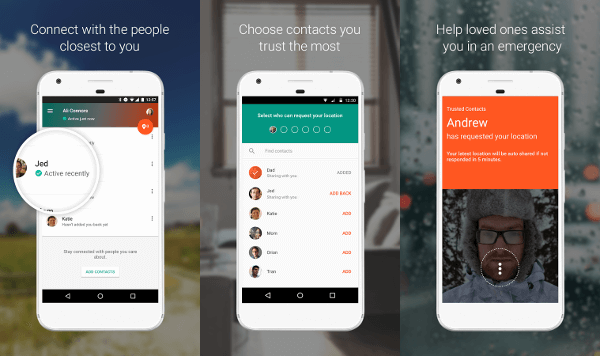
Связанный: Как отслеживать друзей с помощью iPhone или Android?
Это приложение для отслеживания местоположения от Google допускает два варианта. Либо разрешите делиться местоположением по умолчанию, либо запросите ручное разрешение для всплывающего окна для утверждения. Доверенные контакты обладают большей функциональностью, поскольку они обеспечивают тайм-аут возможность отклонить запрос на передачу местоположения. Эти сроки могут быть изменены. Особенность активно делиться своим местоположением на ходу делает это обязательным приложением для искателей приключений и детей. Ваши доверенные контакты могут видеть статус активности вашего телефона и местоположение в режиме реального времени, чтобы убедиться, что вы в безопасности.
Скачать с: Магазин игр | iTunes
Установить экстренную информацию на Android
Безопасность не ограничивается только вашей конфиденциальностью или вредоносным ПО. Функции экстренного вызова и SOS для Google Pixel — это то, что следует учитывать для спасения вашей жизни в чрезвычайных ситуациях. Учитывая ситуацию, когда вы потеряли свой телефон или потеряли сознание на улице, смартфоны Android Oreo имеют функцию отображения контактной информации для экстренных случаев и медицинской информации. В тех случаях, когда в надежде, что кто-то использует эту информацию, чтобы сохранить вас или связаться с вами, функция экстренной информации Android Oreo будет очень важна.





